メモリ 性能解説 メニュー |
メモリってなに? |
メモリとは「Memory(メモリー)」の事で、つまり「記憶」という意味です。
情報を記憶する部分をメモリと言う・・・ そのまんまですね。
データを保存するパーツには HDD(ハードディスク)や SSD があり、これらはデータを長期的に保存できますが、処理には時間がかかります。
HDD は磁気を使って物理的にデータを読み書きしているため、特に遅いです。
この時間がかかる部分と CPU がデータをやり取りしていては、パソコン全体の動作が遅くなってしまいます。
そこで「作業に必要になるデータを一時的に置いておく場所を作って、そことデータのやり取りをさせれば、もっとパソコンを早く動かせるじゃないか」という考えができました。
そのデータを電気的・一時的に置いておく場所が「メモリ」です。

メモリの容量(記憶量)がたくさんあるほど、パソコンはたくさんのソフトをまとめて動かしたり、大容量のソフトを動かす時でも、速く、安定して動作します。
もし使用中にメモリが足りなくなると、パソコンはメモリに置けない分を HDD や SSD などの大型記録装置に書き込んで補おうとします。
しかしメモリよりも動作が遅く、速度も一定ではない HDD とやり取りしていると、その分パソコンの動作は重く、不安定になってしまいます。
SSD も頻繁に読み書きしていると寿命が減る問題があり、そうした使い方には向いていません。
このメモリが足りなくなり、代わりにハードディスクがガリガリ動いている状態を「スワップ」と言います。
スワップが発生してもパソコンを使い続けることは出来ますが、快適とは言えない状態になります。
また、ソフトを終了すると、そのソフトが使っていたデータはメモリから削除される(解放される)のですが、完全には解放されない場合が多いです。
そのため長時間パソコンを使っていると、次第にメモリの残りが少なくなっていき、そのうちメモリ不足でコンピューターが不安定になったり、ソフトが正常に動作しなくなります。
不安定になった場合、パソコンの「再起動」が必要になります。
ですから、メモリは最低限あればパソコンは動作しますが、容量があればあるほど、たくさんのソフトを同時に使用したり、長時間使用する時でも、快適にパソコンを使い続ける事が出来ます。
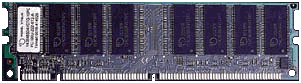 メモリの上には黒い
メモリの上には黒い![]() がたくさん並んでいます。
がたくさん並んでいます。
ここにデータが記憶されます。
メモリは四角いボードにデータ記憶用の IC チップがたくさん付いているもので、機械的には単純なものです。
メモリは IC 部品そのものであり、部品の相場がそのまま値段に影響します。
国際的な半導体(コンピューター部品)の価格は毎日変動しているため、メモリの価格も、株価のように頻繁に変わっています。 できるだけ安い時に買いたいものですね。
(ただ、近年は以前ほど大きく変動しなくなっています)
メモリの性能とは? |
メモリは機械というより部品そのものなので、性能も良し悪しというより、種類はどれか、どのぐらいの容量があるか、といった感じになります。
メモリ容量 |
データを保存する場所ですから、保存量が一番重要です!
512MB や 1GB(1024MB)などがあって、1000MB(メガバイト)で 1GB(ギガバイト)になります。
よって 2GB だと 2000 MB です。
もちろん数値が大きいほど容量は多くなります。
複数のメモリをパソコンに付けた場合、単純にそれを足したものがパソコンの総メモリ量となります。
512MB のメモリを2個付けたら、メモリ容量は 1024MB になります。
この場合、1024MB(1GB)のメモリを1個付けたのと同じです。
ただ、メモリスロット(メモリを取り付ける場所)が2つしかない場合、2個のメモリをつけるとそれ以上追加できなくなります。
大容量のものを1つだけ付けた場合は、まだ1スロット余っているので追加が可能です。
しかしメモリは大容量のものほどお値段が高くなるので・・・
どの容量のものをどれだけ搭載するかは、お財布の中身とも相談ですね。
メモリは複数つけるより、1個だけの方が動作が安定するので良いと言われていました。
しかし最近は「デュアルチャネル」と呼ばれる、複数のメモリを連動して使い、高速化させる技術が一般化しています。
(3つ使う技術は 「トリプルチャネル 」、4つの場合は「クアッドチャネル」といいます)
これについては後述します。
メモリの種類 |
メモリにもいくつか種類があります。
ただしパソコン(CPU やマザーボード)によって、どのメモリを使えるかは決まっています。
現在の一般的なメモリは以下のものです。
DDR
データは電気の波で送っているのですが、1つの波で2つのデータを送れる(波の上りと下りの双方で送れる)ようになっていて、データ送受信量(レート)が従来の2倍(ダブル)になっています。
現在は旧式化していますが、2005 年頃まで使われていたので、古いパソコンではまだ見かけられます。
DDR2
データの先読み機能(プリフェッチ)により、DDR の2倍の速度でデータをやり取りでき、消費電力も抑えられています。
DDR との互換性がなかったため、DDR のパソコンに DDR2 を使うことはできず、しばらく共存が続きました。
2004 年頃から登場し、2010 年頃まで使われています。
DDR3
データ先読み機能の倍増により、DDR2 のさらに2倍の速度で送受信でき、消費電力も低くなっています。
登場は 2007 年でしたが、当初は価格が高く、なかなか普及しませんでした。
しかし DDR3 を専用のメモリとする CPU「インテル Core シリーズ」の登場により 2009 年頃から急速に普及。
その後、長く主流を務めています。DDR2 との互換性はありません。
DDR3L
ノートパソコンやサーバーなど、省エネが重視されるパソコン向けに開発されたものです。
登場は 2008 年でしたが、価格の問題があって普及せず、本格的に使われるようになったのは薄型ノートやタブレットが普及し始めた 2012 年以降になってからです。
基本の性能は DDR3 と変わりません。
DDR4
構造を改良し、内部のデータ処理を分散化できるようにしたことで、DDR3 のさらに2倍の速度でデータを送受信できるようになっています。
省電力化もさらに進み、メモリの最大容量もアップ、信号の品質も改良し、エラーチェック機能も強化されました。
ただし、DDR3 との互換性はありません。
LPDDR
消費電力を軽減するための様々な機能を盛り込み、極限までバッテリーの消耗を抑えています。
このメモリは基板に直接付けられるもので、一般のメモリのように簡単に着脱はできません。
メーカーに直接納入されるもので、一般のお店では普通売られていません。
(DDR5)
内部の密度を向上させ、新技術も導入することで、DDR4 のさらに2倍のデータ転送速度を持つだろうと言われています。
しかし登場は2021年以降、一般への普及は2024年以降になると言われており、当分は DDR4 の時代が続くでしょう。
SDRAM
値段が安く、予算に合わせた容量が買えていました。
DDR の登場前は、メモリと言えばこれでした。
RDRAM(DRDRAM、XDR DRAM)
Nintendo 64 や PlayStation 2 など、多くのゲーム機でも使用されましたが、値段がかなり高かったため、一般には普及しませんでした。
他にも SDRAM の後継を巡り、SLDRAM などいくつかの製品が登場しましたが、DDR に敗れています。
なお、DDR メモリの正式名称は「DDR-SDRAM」です。(DDR2 なら DDR2-SDRAM が正式名です)
お店や仕様書などでは DDR-SDRAM と書かれている場合と、単に DDR と書かれている場合の2通りがありますが、どちらも同じものです。
メモリはマザーボードや CPU に合わせたものを使わないと動きませんから、好きなものを自由に選べる訳ではないので注意して下さい。
基本的には、マザーボードが対応しているものの中で、一番高性能なものを使うという感じですね。
メモリーバス、バスクロック、帯域 |
「メモリーバス」は、メモリが他のパーツとデータをやり取りするスピードです。
数値が大きいほど処理が高速になります。
データを送る経路を「データバス」と言い、その速度は「バススピード」と呼ばれますが、そのメモリ版ですね。
「バスクロック」は1秒間にデータを何度送れるかの速さで「MHz」の単位で表記されます。
このバスクロックは、マザーボードの対応と合わせなければなりません。
例えば、マザーボードの対応が 800MHz であるなら、メモリも 800MHz のものを使わないといけません。
昔はこれがそのままメモリの名前(100 MHz のメモリの名前は PC-100)だったので解りやすかったのですが、現在はルールが変わり、100 MHz のメモリの名前は「PC-1600」、133 MHz のメモリは「PC-2100」などになっています。
これはデータの最大転送速度を表しており、現行のメモリだとバスクロックの8倍。
1回(1クロック)で 8Byte(8バイト)のデータを送れるからです。(これはバス幅と呼ばれます)
PC-1600 なら 1600 MB/s、および 1.6 GB/s の速度であり、1秒間に最大 1.6GB のデータを送れることを意味します。
これを「メモリ帯域」や「帯域幅」と呼びます。
「100x8 だと 800 じゃないの?」と思われそうですが、DDR メモリはデータを従来の2倍送れます。
さらに新技術でバスクロックが DDR2 は2倍、DDR3 は4倍と、倍々に増えているため、元のクロックが 100Mhz の DDR4 メモリは、転送量が 100 x2 x8 x8 で 12800 MB/s(12.8 GB/s) にもなっています。
メモリの名前や対応表記、バスクロックを表にすると以下の様になります。
| メモリの名前 | メモリーバス表記 | バスクロック | 元のクロック |
| (PC-100) | -- | 100 | 100 |
| (PC-133) | -- | 133 | 133 |
| PC1600 | DDR200 | 100 | 100 |
| PC2100 | DDR266 | 133 | 133 |
| PC2700 | DDR333 | 166 | 166 |
| PC3200 | DDR400 | 200 | 200 |
| PC2-3200 | DDR2-400 | 200 | 100 |
| PC2-4300 | DDR2-533 | 266 | 133 |
| PC2-5300 | DDR2-667 | 333 | 166 |
| PC2-6400 | DDR2-800 | 400 | 200 |
| PC3-6400 | DDR3-800 | 400 | 100 |
| PC3-8500 | DDR3-1066 | 533 | 133 |
| PC3-10600 | DDR3-1333 | 667 | 166 |
| PC3-12800 | DDR3-1600 | 800 | 200 |
| PC3-14900 | DDR3-1866 | 933 | 233 |
| PC3-17000 | DDR3-2133 | 1066 | 266 |
| PC3-19200 | DDR3-2400 | 1200 | 300 |
| PC3-21333 | DDR3-2666 | 1333 | 333 |
| PC4-12800 | DDR4-1600 | 800 | 100 |
| PC4-14900 | DDR4-1866 | 933 | 116 |
| PC4-17000 | DDR4-2133 | 1066 | 133 |
| PC4-19200 | DDR4-2400 | 1200 | 150 |
| PC4-21300 | DDR4-2666 | 1333 | 166 |
| PC4-25600 | DDR4-3200 | 1600 | 200 |
| PC4-34100 | DDR4-4266 | 2133 | 266 |
現在主流の DDR メモリには「PC-○○」とは別に、「DDR4-1600」や「DDR4-2400」といった、メモリの種類とバスクロックも記載されています。
「PC-○○」より「DDR-○○」の表記の方が解りやすいので、こちらを参考にすると良いでしょう。
マザーボードのメモリ対応表記も、一般的に「DDR4 - 1600 / 1866 / 2133 / 2400 対応」という感じで書かれています。
「PC-○○」は性能(帯域)を、「DDR-○○」が対応を表す形ですね。
自分で選択する場合は、マザーボードと CPU のメモリ対応をチェックし、使える中で出来るだけ上位の、買える値段のものを選ぶことになります。高性能なものは、やはり高いです。
独自の手法で性能を上げている製品もありますが、初心者には勧められません。
なお、お店で表記を省略している場合もあるのでご注意を。
例えば DDR3 が一般的な頃は、DDR3 や PC3 の表記を省略し「PC12800」や「DDR-1600」と表記していることが多くありました。
マザーボードの対応も、大部分の DDR3 に対応しているなら「DDR3 対応」としか書かれていなかったりしますが、よく調べてみると一部のメモリには対応していなかった、という場合があります。
デュアルチャネル(トリプルチャネル、クアッドチャネル) |
これは正確にはメモリの性能ではなく、マザーボード や CPU 側の性能なのですが・・・
「デュアルチャネル」はメモリを2枚1組で使って、データの処理をさらに高速化する技術です。
2つのメモリでデータを分散させて処理を行い、送受信の速度を向上させるもので、現在のパソコンはこれが主流になりつつあります。
しかし古いパソコンや、一部の安価なマザーボードでは対応していません。
また、デュアルチャネルでメモリを使う場合は同じ性能のメモリを2枚、決められたスロット(差し込み口)に付けなければならないなどの決まりがあります。
一部のマザーボードには、異なるメモリでもデュアルチャネルが使用可能になる「フレックスメモリー」という技術が搭載されていますが、基本的には同性能のメモリを2枚セットで使う技術だと考えましょう。
使うメモリは最近のものであれば、基本的にどれでも構いません。
DDR3 や DDR4 のメモリは、デュアルチャネルで使うことが前提となっています。
さらにメモリを3枚組み合わせ、もっとデータの高速化を計る「トリプルチャネル」という技術にも対応しています。
現在はメモリを4枚組み合わせる「クアッドチャネル」も登場しました。
そのため最近は、数枚セットでメモリが売られていることが多いですね。
なお、この技術は当初は「デュアルチャンネル」と呼ばれていたのですが・・・
「チャンネル」という言葉が他の意味も持つためか、最近は「チャネル」という呼び名に変えられています。
英単語では「channel」であり、どちらの読み方でも間違いではありません。
CL、アクセスタイミング |
「CL」とはキャス・レイテンシという言葉の略で、メモリがデータを転送する時のウェイト(待ち時間)を表します。
パソコンの中でデータを送信する時に 1,2,3 と数えて(待って)からデータを送るのが CL3 で、1,2 と2つ待ってからデータを送るのが
CL2 です。
だから CL2 の方が高速なのですが、実際の所、あまり違いはありません。
参考程度に考えておけばいいでしょう。
また、現在は CL よりも 「アクセスタイミング」(アクセスレイテンシ)という用語の方が主に使われています。
これは 5-5-5-12 や 9-9-9-24 などの数値で表され、例えば 5-5-5 なら CL5 と同じです。
CL と同じく数値が低いほど速いのですが、バスクロックが違う場合、そちらの方が影響が大きくなります。
例えば、DDR3-1066 でアクセスタイミングが 7-7-7 のメモリと、DDR3-1333 でアクセスタイミングが 9-9-9 のメモリがあった場合、アクセスタイミングは
7-7-7 の方が速いのですが、基本の速度(バスクロック)は DDR3-1600 の方が良いので、実際はこちらの方が速くなります。
また、ウェイト1つあたりの時間が新型メモリの方が短いので、アクセスタイミングは DDR2 より DDR3 の方が大きいのですが、実際の待ち時間に大差はありません。
アクセスタイミングも「低いほうが多少マシ」程度に考えておきましょう。
もしメモリを複数使っていて、それぞれの CL やアクセスタイミングが異なっている場合、遅い方に合わせられます。
不安定の要因になることもあるので、出来れば同じものを使いましょう。
最近のメモリは複数枚がセットで売られているので、それを買って使うのが無難ですね。
ECC |
「ECC」とは「エラーチェック&コレクト」の略で、メモリ内のデータに発生した細かいエラーを訂正する機能の事です。
この機能があった方がデータのやりとりの信頼性があがるのですが・・・
普通のメモリよりも割高になりますし、一般のコンピューターにそこまでのエラーチェック機能は必要ありません。
通常、研究機関や金融機関のコンピューターで使用されるものです。
また、マザーボードや CPU も ECC 機能に対応していないと機能せず、インテル社の Core シリーズなど、一般向けの CPU では対応していない場合が多いです。(業務用 CPU の Xeon などは対応している)
複数の種類のメモリを搭載している場合は、全部が ECC に対応していないと、やはり無効です。
なお、ECC がないメモリには「nonECC」と書かれている場合もあります。
サイズの規格(DIMM / SO-DIMM / MicroDIMM) |
DIMM は「デュアル・インライン・メモリー・モジュール」の略で、「基板にメモリーチップがたくさん付いたパーツ」という意味であり、つまりメモリ自体のことです。
メモリを専門用語で言っているだけに過ぎません。
ただ、一般的には「普通のサイズの(デスクトップパソコン用の)メモリ」であることを表わします。
SO-DIMM の SO は「スモール・アウトライン」の略で、小型のメモリのことです。
MicroDIMM は、SO-DIMM よりもっと小さいメモリです。

これら小型メモリは、ノートパソコンやモニター一体型のような小さいパソコンのために作られたものです。
よって一般的なデスクトップパソコンでは使用されません。
また、これらのパソコンはパーツの交換を一般のユーザーが行うことは少ないため、あまり市販されておらず、出回っている種類も少なめです。
ノートパソコンを自分でカスタマイズしているマニアな人以外、気にする必要はないでしょう。
小型のパソコンはパーツの形状を独自に変えている場合があり、一般規格のパーツをそのまま付けられないこともあります。
サイズが小さいメモリは、容量も少なめになります。
小サイズで大容量のメモリもありますが、特殊な製品になるのでかなり高額です。
ヒートシンク付き |
最近はメモリがカバーに覆われている製品が売られています。
このカバーは「ヒートシンク」と呼ばれる放熱板で、メモリの熱を逃がすためのものです。

しかしメモリは通常、そこまで発熱しません。
そもそもヒートシンクが付いているメモリなんて、かつてはありませんでした。
では、なぜヒートシンク付きのメモリが登場し始めたのか?
以下のような理由があります。
- 「オーバークロック」と呼ばれる性能の引き上げを行う際に、引き上げ具合によっては高熱を持つため。
- ハイスペックなパソコンで高負荷な作業やゲームを続けていると、高熱で不安定になるかもしれないため。
- CPU が水冷式だと CPU ファン がないので、マザーボードやメモリが冷えにくいため。
- メーカーが、特製のメモリには特別感を出したい。
- かっこいい。
主にマニア向けのオーバークロック用か、ゲーミングパソコン向けとして売られていますが、必須ではありません。
一般的な使用ではヒートシンクは必要ないと思って良いでしょう。
ただ、趣味でパソコンを作る人は見た目を良くしたいはず。最近は中身が見えるパソコンもあります。
特別な製品に実用と装飾を兼ねてヒートシンクを付けている場合もあります。
Reg(Registered) |
「Reg」とは「レジスタ」の略で、メモリに特殊なチップ(IC)を追加し、より大容量のメモリを搭載できるようにしたものです。
しかしその分、価格は割高になります。
メモリの容量を増やすための技術の名前なので、性能に直接関わるようなものではありません。
メモリの性能表記に「Reg」や「Registered」が付いていても、あまり気にしなくて構いません。
このメモリは普通、サーバーと呼ばれる大型のコンピューターで使われます。
Reg でない一般用のメモリには「unbuffered(アンバッファード)」と書かれている場合もあります。
なお、Reg が搭載されているメモリは CL(キャス・レイテンシ)が少し遅くなります。
JEDEC 準拠品 |
「JEDEC(ジェデック)」とは、電子部品の標準規格を作ろうとしているアメリカの大きな団体です。
主要なパソコンメーカーも参加していて、JEDEC に準拠していることは、安心できるものであることを表しています。
他にも「メーカー純正品」といった表記があると安心できますね。
性能ではなく「品質保証」の意味だと思ってください。
メモリは正規品ではないものも出回っています。
例えば、メーカーが大量に発注したけど、生産調整などで余ってしまい、それが市場に流れたものなどです。
こうしたものは「バルク品」と呼ばれ、安価に取引されます。
一方、パッケージに入った正規品は「リテール品」と呼ばれます。
出所が解らないものや、安いものを使ったからと言って、必ずしも不具合が出る訳ではなく、慣れた人にとっては箱や説明書はいらないというのもあります。
そのためリスク承知でバルク品を使う人も多いのですが、高い買い物ですから、保証のあるものを選びたいですね。
メモリの取り付け |
参考までに、簡単にメモリの取り付け方法を説明いたします。
メモリは「メモリスロット」という場所に取り付けます。
これは下の画像のような、細長くて凹型の部分で、両脇に止め具が付いています。
(画像は横向きですが、本体に対して縦向きに付いている場合の方が多いです)

付ける時は止め具を左右に開いて、メモリをザクっと刺し込みます。
向きがあり、メモリ側の切り欠きの部分を、スロットの中にあるでっぱりに合わせて差し込んで下さい。
逆向きだったら刺せないのでわかります。

ちゃんと刺し込めれば、止め具がカチッとはまるはずです。
外す時は、止め具を左右に開いてから、引き抜くだけです。
メモリはパソコンの部品の中で、最も増設や交換を考える部分なので、着脱も簡単に行えるようになっています。
ただパソコンの構造によっては、他の部品が邪魔になって、それを先に外しておかなければならないこともあります。
スロットは青や黒、黄色などに色分けされていますが、これは「デュアルチャネル」のための区別です。
メモリを2本だけ差す場合は、青に2つ差すか、黒に2つ差します。
青と黒に1本ずつ差してしまうとデュアルチャネルが働きません。
取り付けたら(Windows の)コントロールパネルの「システム」を見て、メモリが増えているかどうか確認しましょう。
増えていればOKですね。
実際にパソコンパーツを交換する時は書籍などを見ながら行うのをお勧めします。
- パソコン工房:パーツ、メモリ一覧:大手ショップで、分類が詳細
- Amazon:メモリ リスト:近年は amazon もメモリを扱っています